Widgets
La pestaña Widgets permite configurar las funciones de una aplicación. El conjunto inicial de widgets puede variar de unos temas a otros, ya que cada tema tiene su propio conjunto preconfigurado de widgets. Entre los widgets preconfigurados puede haber widgets sin panel y de panel. Los widgets sin panel de un tema se mostrarán cuando se active la pestaña Widgets. Puede activarlos o desactivarlos, pero no eliminarlos ni agregarlos. Los widgets de panel se pueden eliminar o agregar en el conjunto de widgets. Hay dos formas de agregar widgets de panel desde el conjunto de widgets. Una es definir el widget controlador y la otra es usar los marcadores de posición. Para configurar un widget, haga clic en su icono pequeño de edición
 .
.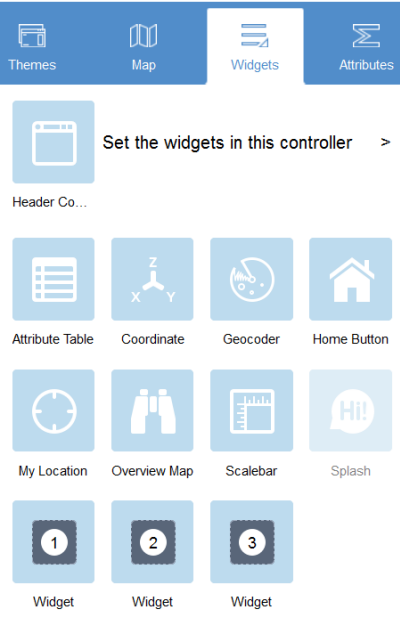
Haga clic en Establecer los widgets en este controlador para abrir la página de los widgets de panel. Haga clic en el icono Haz clic aquí para agregar un widget para abrir el conjunto de widgets que permite seleccionar y agregar widgets a la aplicación.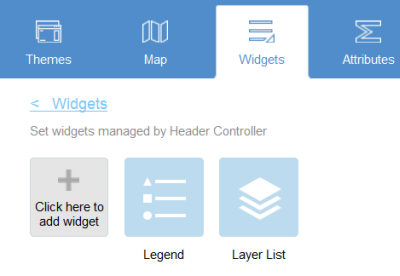
Los widgets seleccionados se resaltan en los cuadros azules. Se pueden seleccionar varios widgets.
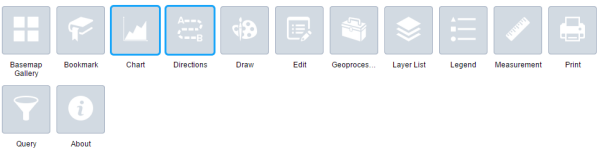
Además, puede agrupar los widgets de panel arrastrando uno o varios widgets en un widget. El widget agrupado muestra un icono de carpeta en el widget controlador.
El marcador se etiqueta con un número. Haga clic en él para abrir la ventana de la colección de widgets. Solo se puede seleccionar un widget para un marcador. Los widgets agregados a los marcadores se pueden arrastrar y soltar en el mapa. También se puede ajustar su tamaño arrastrando la esquina inferior derecha del panel.
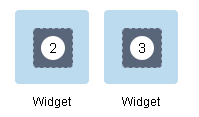
Cuando haya completado la configuración del widget, haga clic en Guardar.